Zálohování vašeho iPhonu je bezesporu dobrý nápad. V případě poškození, ztráty nebo odcizení vašeho zařízení tak nepřijdete o svá cenná data. To samé platí i při přechodu na novější iPhone. Jak tedy zálohu správně vytvořit?
Pro zálohování iPhonu se nabízí v zásadě tři možnosti: použít iCloud od Applu, vytvořit zálohu v PC či v Macu nebo vsadit na externí pevný disk.
Jak na zálohování na iCloud?
Ke kvalitně zabezpečené a šifrované záloze v iCloudu se dostanete kdykoliv odkudkoliv, neztratíte ji při havárii vašeho počítače či externího disku a celý proces snadno nastavíte přímo z telefonu, který se poté sám stará o zálohování.
V iCloudu získáte 5 GB prostoru zdarma nebo můžete využít některé z předplatných iCloud+, která vám poskytnou až 2 TB místa. Zálohování do iCloudu zapnete z aplikace Nastavení. Zde klikněte na své jméno, zvolte iCloud a vyberte možnost Záloha na cloudu. Telefon se poté zálohuje každý den automaticky, obvykle když se nabíjí, je připojený k Wi-Fi a uzamčený.
Jak zálohovat iPhone do PC nebo Macu?
Zálohu můžete uchovávat také ve vašem Macu či PC, kde ji lze i zašifrovat a ochránit heslem. Pro její tvorbu využijte Finder (Mac) nebo iTunes (PC, starší Mac). Stačí připojit iPhone k vašemu počítači pomocí kabelu, synchronizace je však možná i přes Wi-Fi při aktivaci této volby.
Počítače s Windows a s Mac OS X starším než verze 10.15 zálohují přes iTunes. Stačí jej otevřít, zvolit tlačítko iPhone, vybrat Souhrn a kliknout na Zálohovat.
V novějších verzích Mac OS X otevřete Finder, klikněte na Obecné a zvolte Zálohovat všechna data z iPhonu do Macu. Nakonec potvrďte tlačítkem Zálohovat.
Jak zálohovat iPhone na externí disk?
Externí disk se zálohou máte fyzicky u sebe a můžete jej uložit na bezpečné místo. Připojte disk k vašemu Macu a vytvořte zálohu pomocí Finderu. Následně zvolte Místa, klikněte na váš iPhone a na položku Správa záloh. Zobrazte si zálohu ve složce a zkopírujte ji na externí disk. Tato metoda funguje s iOS 13 a macOS Catalina či novějšími. U starších systémů musíte využít iTunes, ve kterém je však postup velice podobný.
U počítače s Windows si nejprve pomocí iTunes vytvořte lokální zálohu. Najdete ji ve složce C:\Users\vaše-uživatelské-jméno\AppData\Roaming\Apple Computer\MobileSync\Backup. V systému Windows 8 a novějším zadejte do vyhledávacího pole %appdata% nebo %USERPROFILE%, klikněte na složku Apple nebo Apple Computer, zvolte MobileSync a poté Backup. Zálohu ručně zkopírujte na externí disk a máte hotovo.
Ačkoliv musíte během zálohování svého iPhonu využít konkrétní aplikace či nástroje, dává vám Apple hned několik možností, jak zálohu vytvořit, aniž byste se museli nutně vázat na iCloud.